Tutorial: Registrar uma API Web com a plataforma de identidade da Microsoft
Neste tutorial, você aprenderá a registrar uma API Web em um locatário do Microsoft Entra ID. Você deve registrar um aplicativo no Centro de administração do Microsoft Entra para permitir que seu aplicativo interaja com a plataforma de identidade da Microsoft. Neste artigo, você;
- Registrar uma API Web em um locatário
- Registrar os identificadores exclusivos da API Web
- Expor uma API adicionando um escopo
Pré-requisitos
- Uma conta do Azure com uma assinatura ativa. Crie uma conta gratuitamente.
- Essa conta do Azure deve ter permissões para gerenciar aplicativos. Use qualquer uma das seguintes funções necessárias para registrar o aplicativo:
- Administrador de aplicativos
- Desenvolvedor de aplicativo
- Administrador de Aplicativos de Nuvem
Registrar o aplicativo e os identificadores de registro
Dica
As etapas neste artigo podem variar ligeiramente com base no portal do qual você começa.
Para concluir o registro, forneça um nome ao aplicativo e especifique os tipos de conta com suporte. Depois de registrada, a página Visão geral do aplicativo exibirá os identificadores necessários no código-fonte do aplicativo.
Faça login no Centro de administração do Microsoft Entra como pelo menos um Desenvolvedor de aplicativos.
Se você tiver acesso a vários locatários, use o ícone de Configurações
 no menu superior para alternar para o locatário no qual deseja registrar o aplicativo no menu Diretórios + assinaturas.
no menu superior para alternar para o locatário no qual deseja registrar o aplicativo no menu Diretórios + assinaturas.Navegue até Identidade>Aplicativos>Registros do aplicativo.
Selecione Novo registro.
Insira um Nome para o aplicativo, como NewWebAPI1.
Para Tipos de contas com suporte, selecione Contas somente neste diretório organizacional. Para obter informações sobre diferentes tipos de conta, selecione a opção Ajudar-me a escolher.
Selecione Registrar.
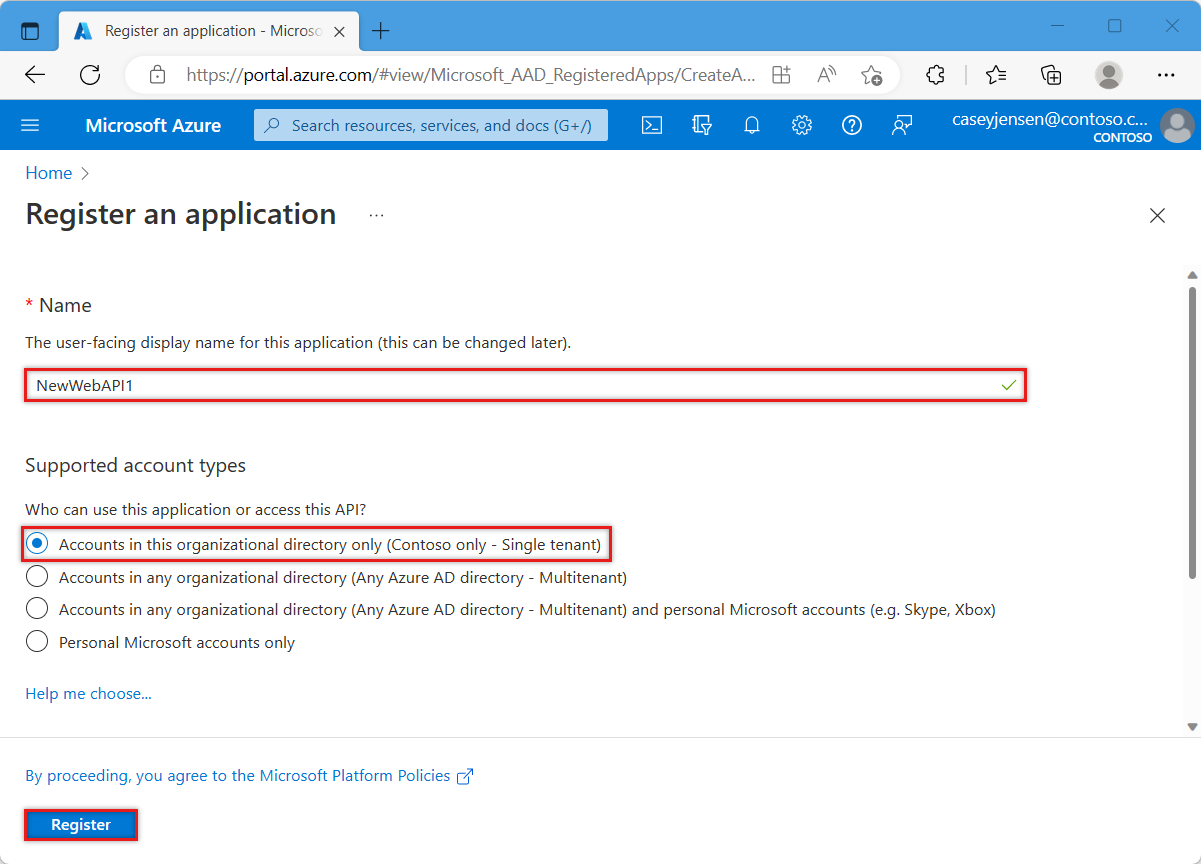
O painel Visão geral do aplicativo é exibido quando o registro é concluído. Registre a ID do Diretório (locatário) e a ID do aplicativo (cliente) a ser usada no código-fonte do aplicativo.
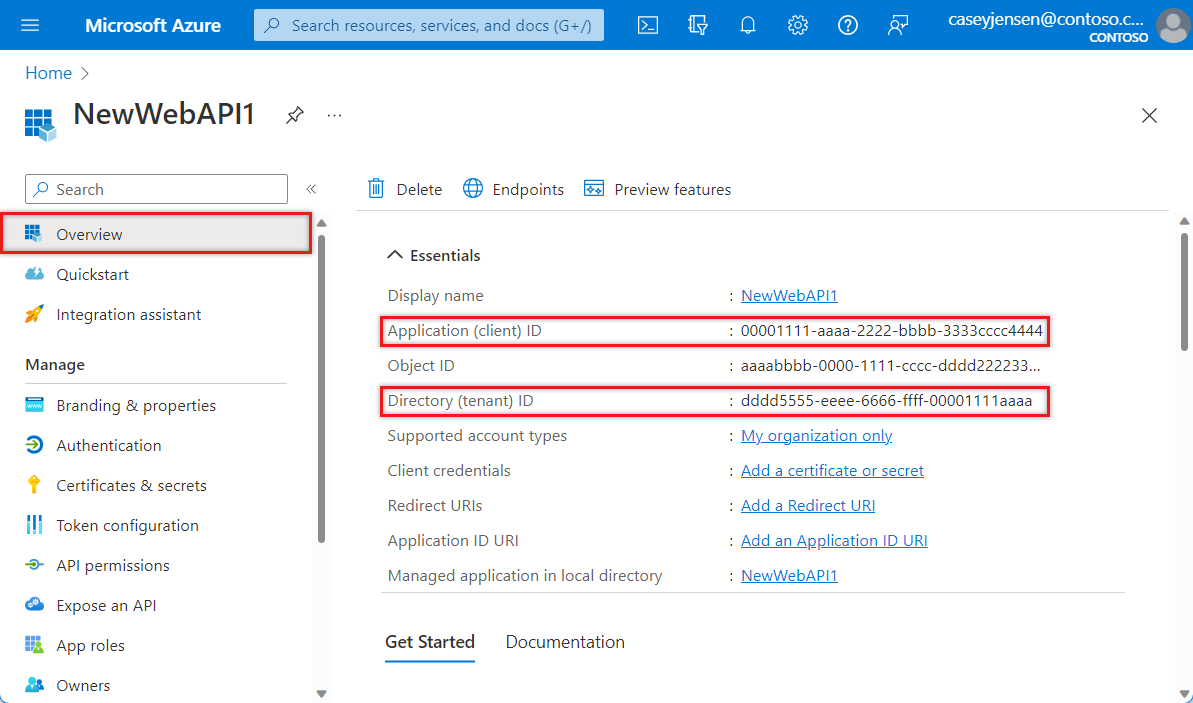
Observação
Os Tipos de conta com suporte podem ser alterados referindo-se a Modificar as contas suportadas por um aplicativo.
Expor uma API
Depois que a API for registrada, você poderá configurar sua permissão definindo os escopos que a API expõe aos aplicativos cliente. Os aplicativos cliente solicitam permissão para executar operações passando um token de acesso junto com suas solicitações para a API Web protegida. A API Web executará a operação solicitada somente se o token de acesso recebido contiver os escopos necessários.
Em Gerenciar, selecione Expor uma API>Adicionar um escopo. Se solicitado, aceite o URI da ID do aplicativo
(api://{clientId})proposto selecionando Salvar e continuar. O{clientId}será o valor registrado na página Visão geral. Em seguida, insira as informações a seguir:- Para Nome do escopo, insira
Forecast.Read. - Para Quem pode consentir, verifique se a opção Administradores e usuários está selecionada.
- Na caixa Nome de exibição do consentimento do administrador, insira
Read forecast data. - Na caixa Descrição do consentimento do administrador, insira
Allows the application to read weather forecast data. - Na caixa Nome de exibição do consentimento do usuário, insira
Read forecast data. - Na caixa Descrição do consentimento do usuário, insira
Allows the application to read weather forecast data. - Verifique se o Estado está definido como Habilitado.
- Para Nome do escopo, insira
Selecione Adicionar escopo. Se o escopo tiver sido inserido corretamente, ele será listado no painel Expor uma API.
